旧型インバーター更新・・・ 富士電機[FVR3.7C11S-2MO]
PREFACE
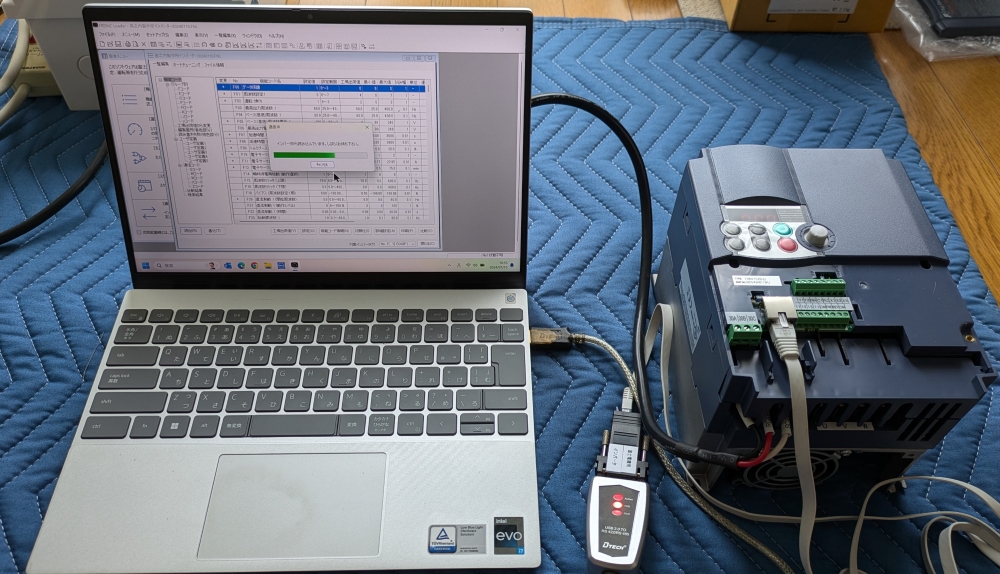
今回は・・・
旧型インバター(FVR3.7C11S-2MO 富士電機製)
から・・・
FRENIC-Mini(FRN3.7C2S-2J 富士電機製)へ
更新します・・・
MAIN TOPIC PREPARATION1
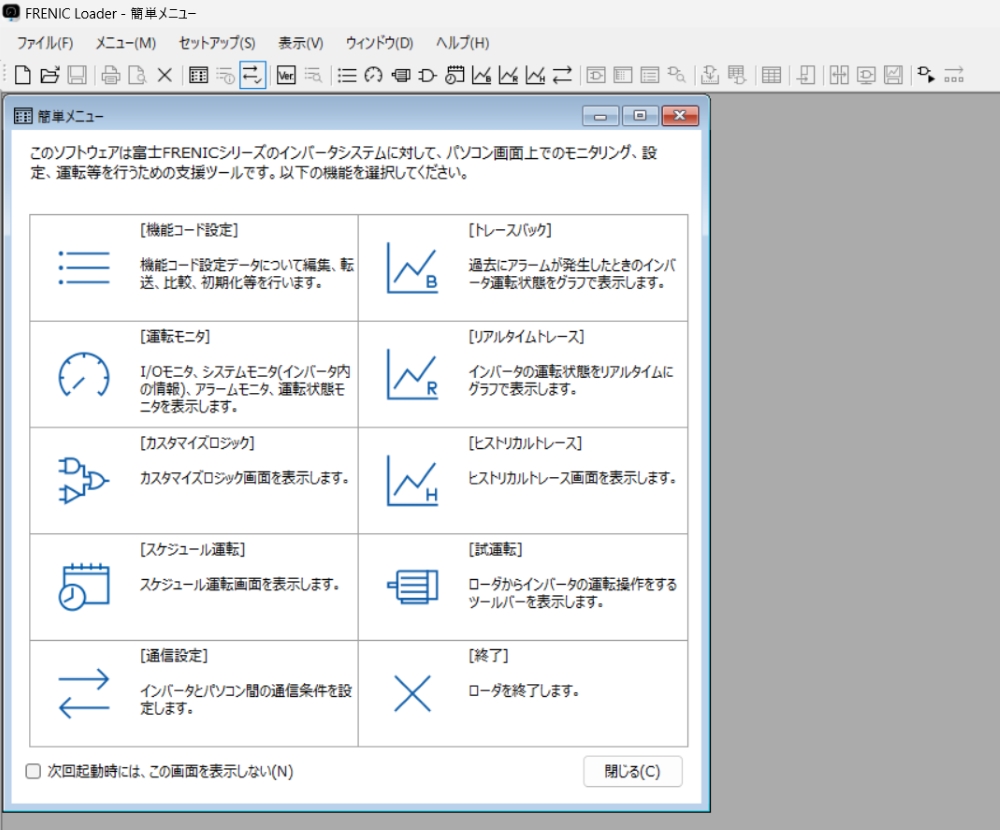
さて・・・
制御盤に取付前に・・・
先にパラメーターを設定しましょう・・・!?
ソフトウェアーを使用して
インバータ支援ローダソフト
FRENIC-Loader
(無償オプション)
タッチパネルで設定は・・・
基本中の基本ですが・・・
せっかく・・・
RJ45コネクターが付いているので・・・
MAIN TOPIC PREPARATION2

パラメーターを読込み/書込み用に・・・
RS485シリアルコンバーター 1台
コンバター用変換自作ソケット 1台
ケーブル 1本
1.RS422/RS485コンバター
※変換できれば何でもOK!?多分!?
2.コンバター用変換自作ソケット
※今回は、配線詳細は割愛します・・・
3.RJ45コネクターLANケーブル
※市販品
MAIN TOPIC SET UP COMPUTER DRIVER
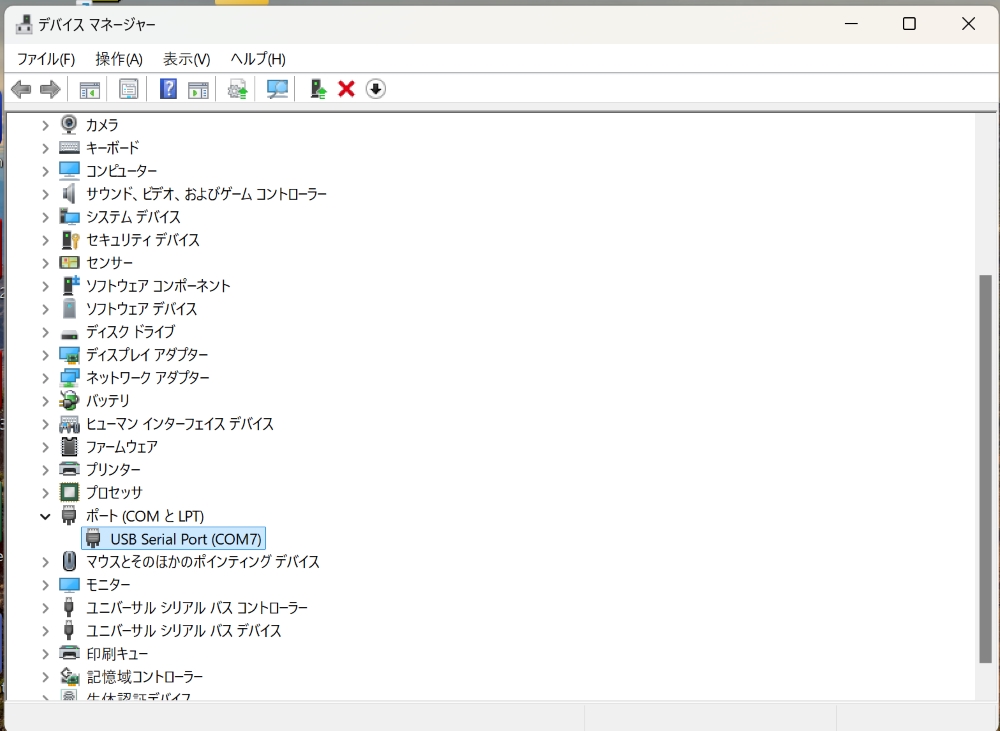
まずは・・・
シリアルコンバーターが・・・
認識しているか・・・
どのCOMポートなのか・・・
確認・・・
デバイスマネージャーで
ポート(COMとLPT)を確認・・・
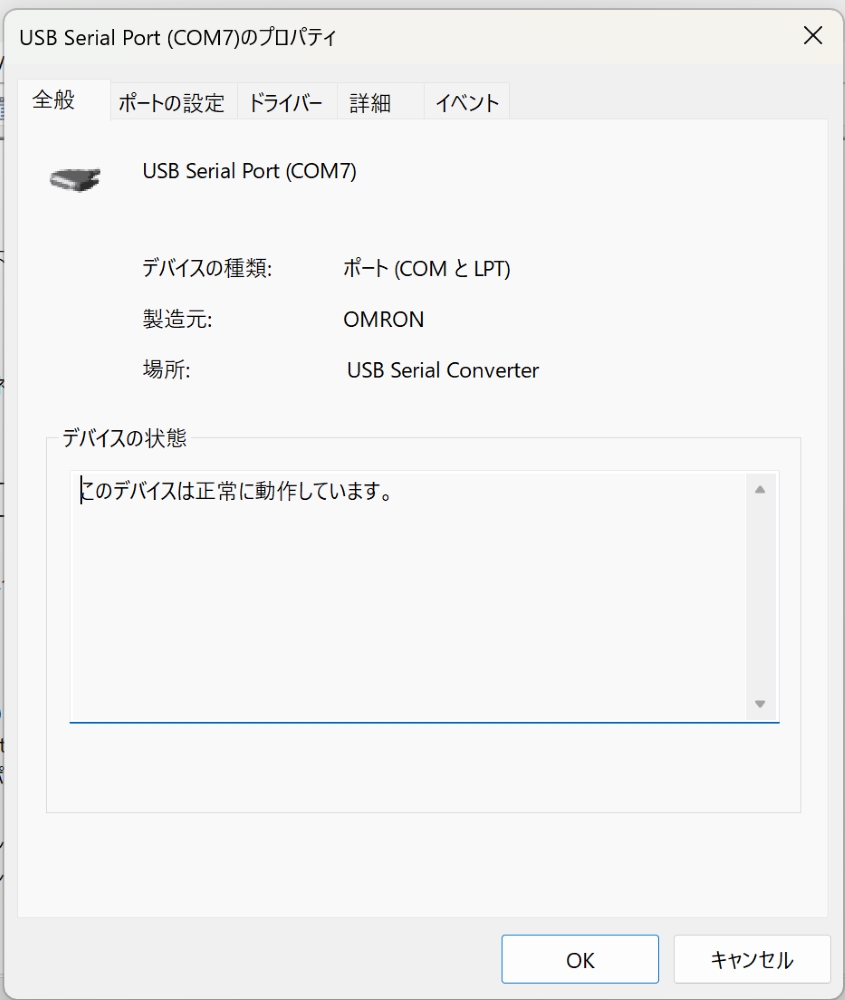
このPCは・・・
ポートがCOM7に割付されています・・・
さて・・・
COMポート確認が終りましたので・・・
次は、FRENIC-Loaderを
立ち上げます!!
MAIN TOPIC SET UP SOFTWARE 1
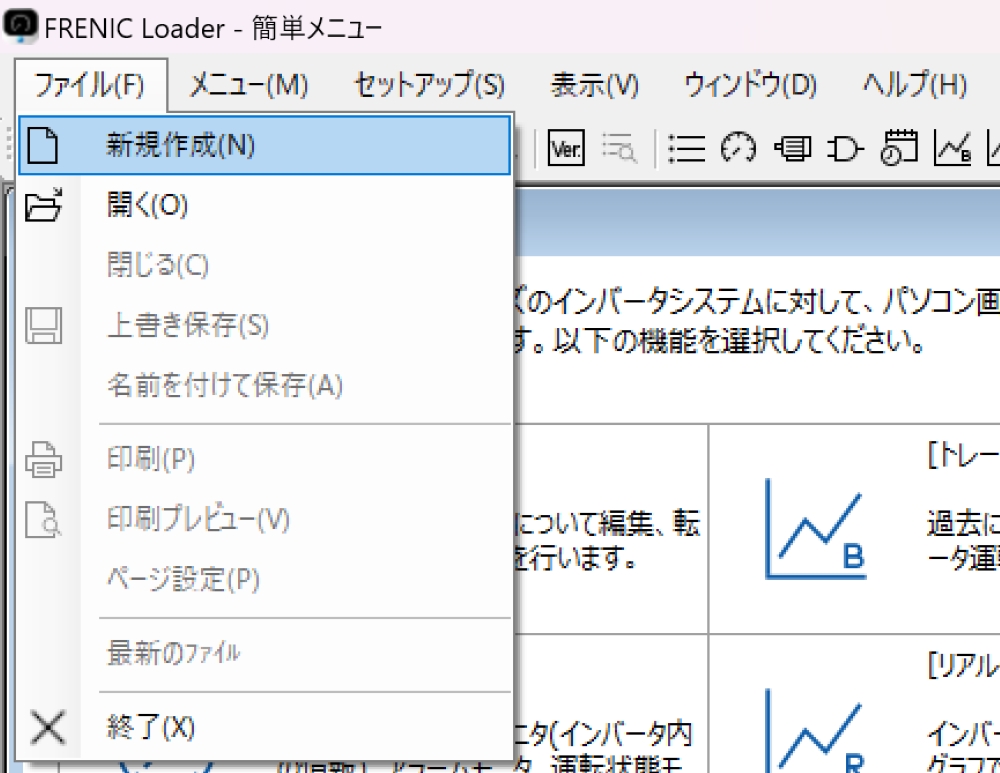
最初に・・・
ファイル(F)の項目を選択
次に・・・
新規作成(N)の項目を選択
すると・・・
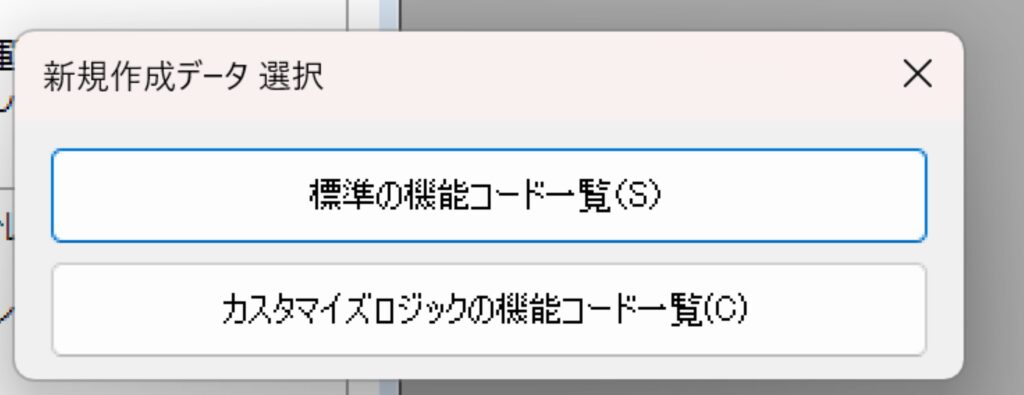
新規作成データ選択
が表示されます。
標準の機能コード一覧(S)の項目選択
MAIN TOPIC SET UP SOFTWARE 2
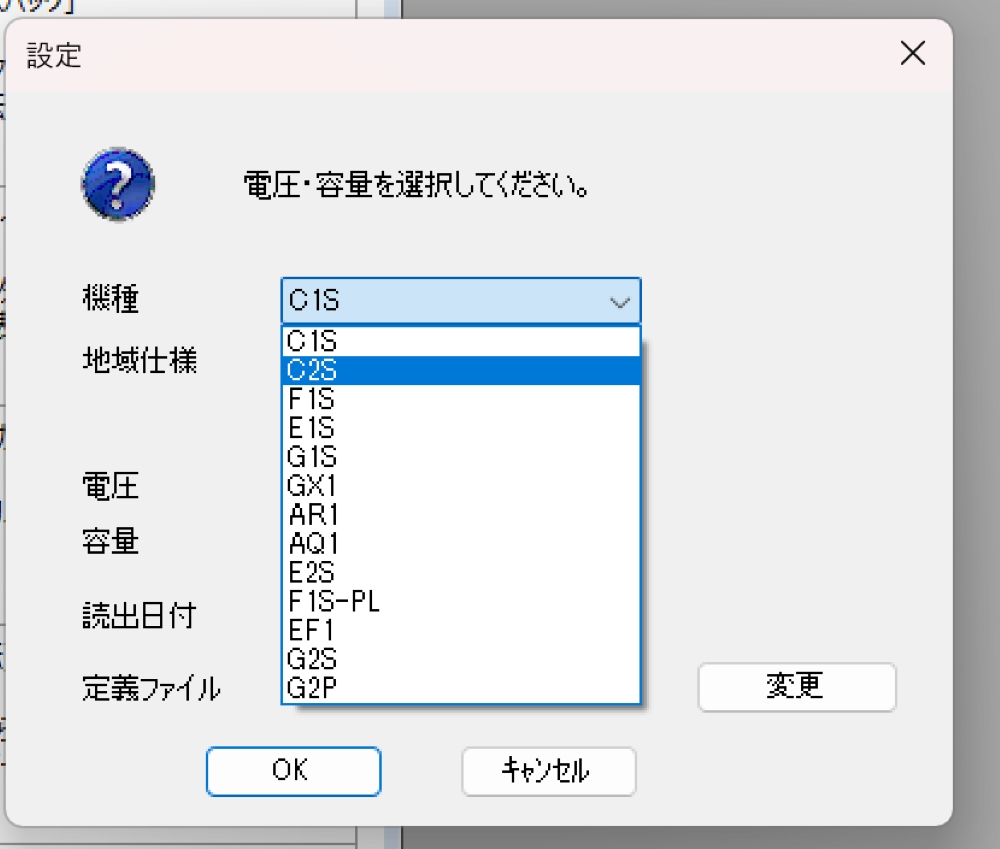
すると・・・
設定画面が現れます・・・
機種・・・
今回は C2Sを選択
電圧 3phase 200V
容量 3.7KW
3項目を設定してOKボタンを押します!!
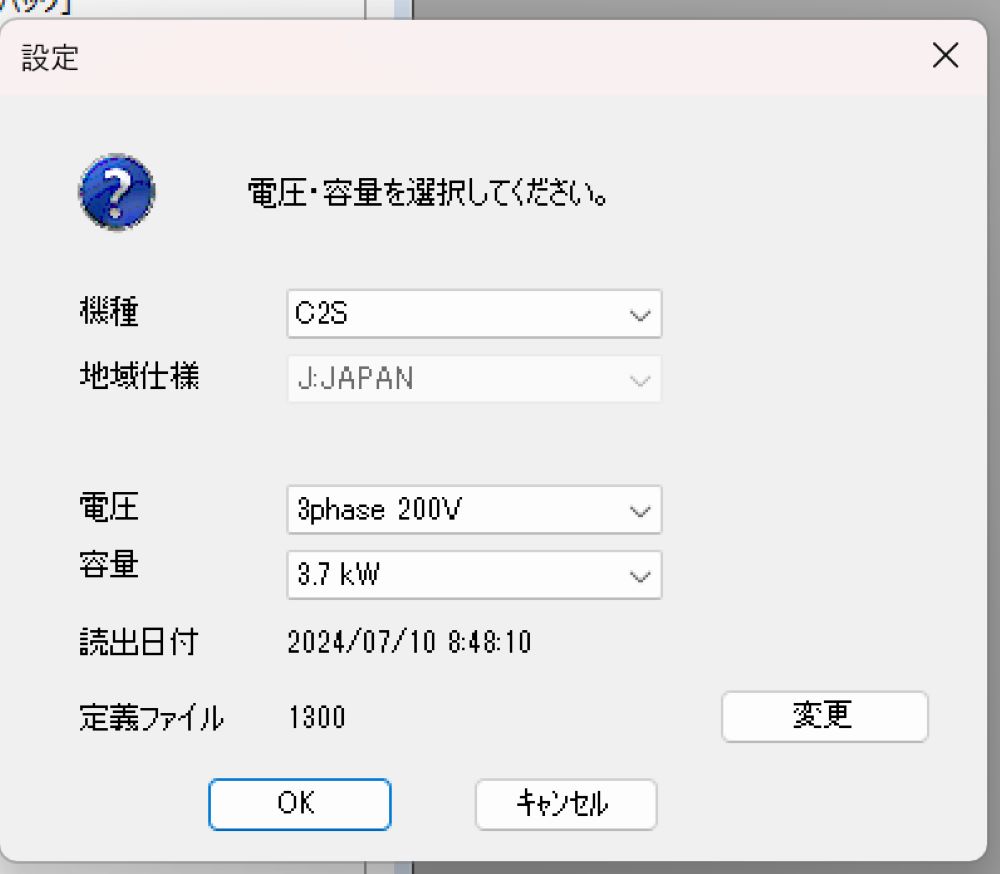
MAIN TOPIC SET UP SOFTWARE 3

次に、通信設定をします・・・
今度は・・・

セットアップ(S)の項目を選択すると・・・
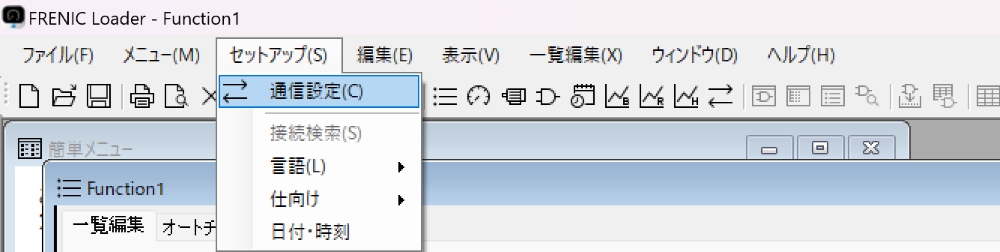
→←通信設定(C)の項目を選択すると・・・
MAIN TOPIC SET UP SOFTWARE 4
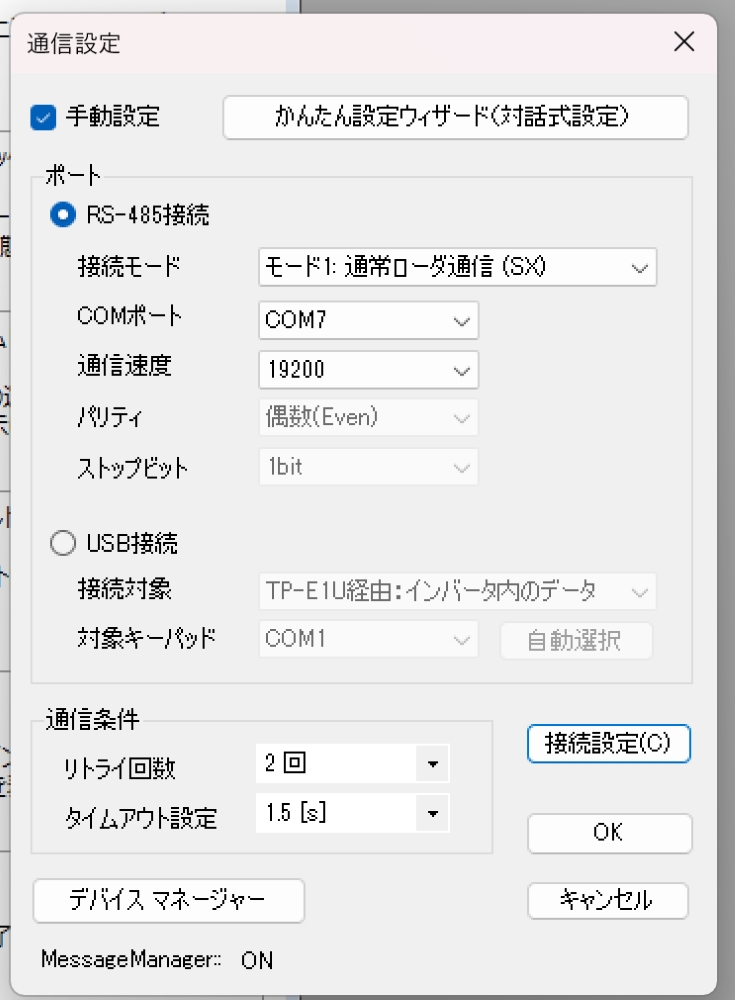
通信設定
次に・・・
手動設定にチェックを入れます!!
かんたん設定ウィザード(対話式設定)
次に・・・
ポート項目
RS485接続の項目を選択にチェック
接続モード
モード1:通常ローダ通信(SX)を選択
COMポート
COM7を選択
通信速度
初期9600を19200へ変更選択
19200を選択
※インバター本体のパラメーターが
19200が初期設定になっていますので
9600を19200へ、変更を!!
以上の3項目を設定!!
MAIN TOPIC SET UP REFERENCE 4-A
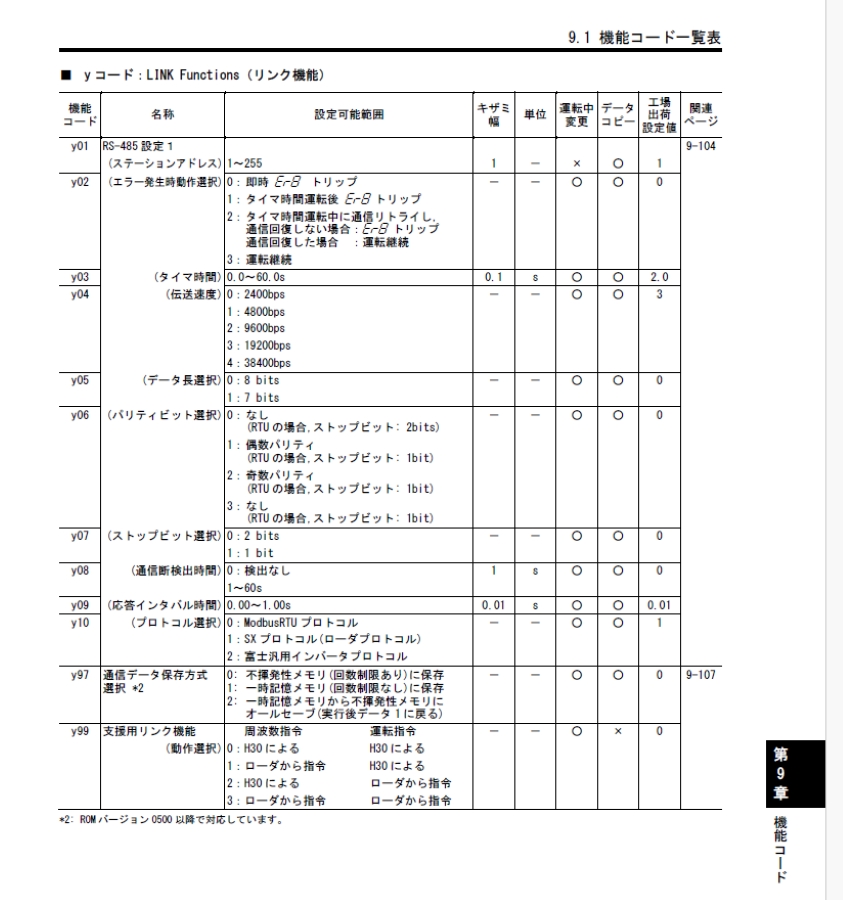

参照に・・・
ユーザーズマニュアル
9.1 機能コード一覧表
yコード:LINK Functions (リンク機能)
項目 y04(伝送速度) 工場出荷設定値 3
3:19200bps
に設定されているので、
9600bpsから
19200bpsへ
変更しなければなりません!!
MAIN TOPIC SET UP SOFTWARE 5
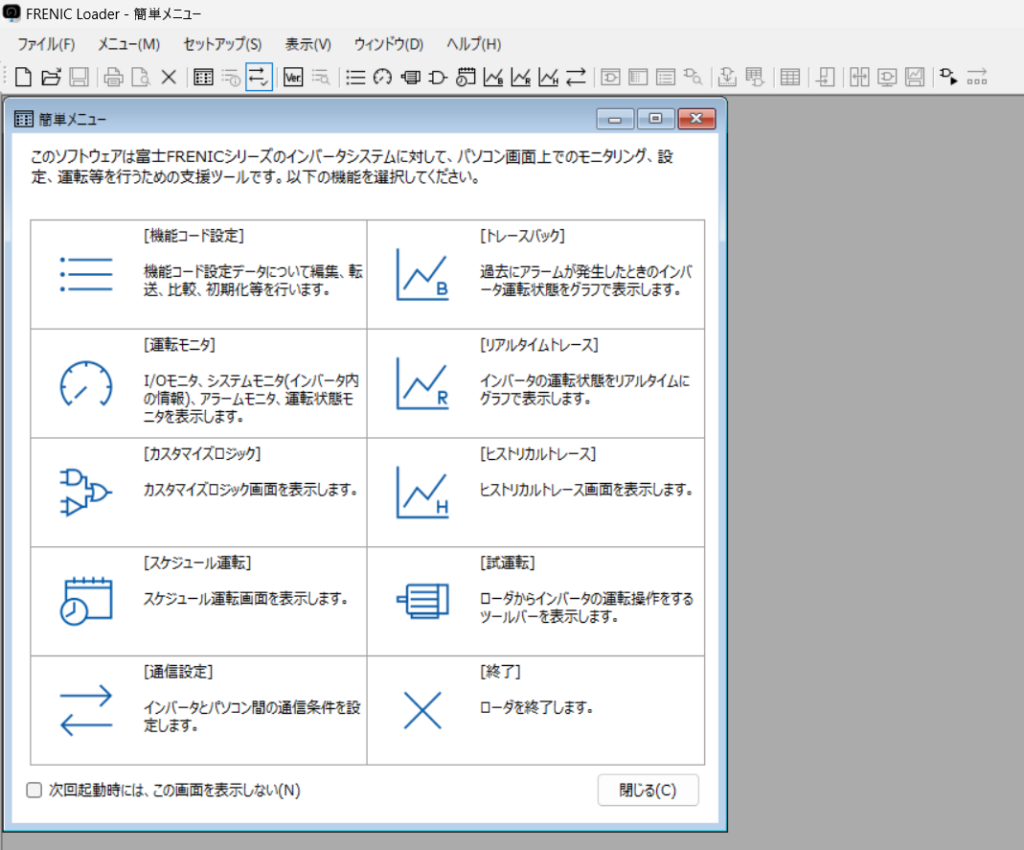
通信設定が終れば・・・
次はいよいよ・・・
機能コード設定へ
各パラメーターを設定します!!

機能コード設定項目を選択
MAIN TOPIC SET UP LOAD 1
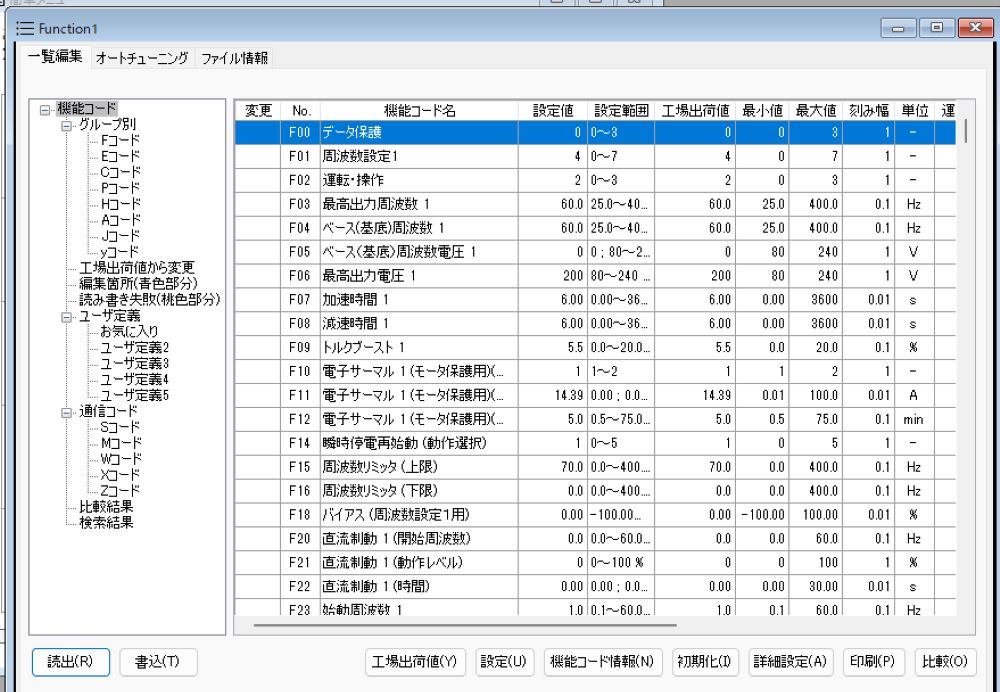
function1
画面が表示されます・・・
さて、テストを兼ねて・・・
インバータの現状を読込みしましょう!!
※機能コード
変更は・・・
設定値の項目内の
数値を変更及び数値内で変更すれば数値が
変化します・・・
MAIN TOPIC SET UP LOAD 2
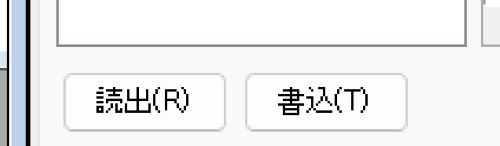
読出(R)項目を
選択し・・・
ボタンを押します・・・
そうすると・・・
設定が間違っていなければ・・・
通信中の画面が表示されます。
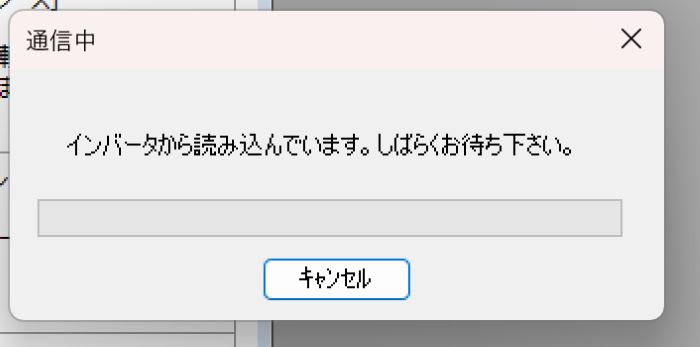
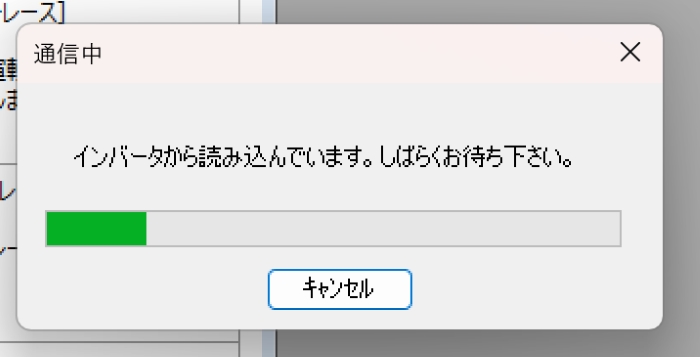
MAIN TOPIC SET UP LOAD 3
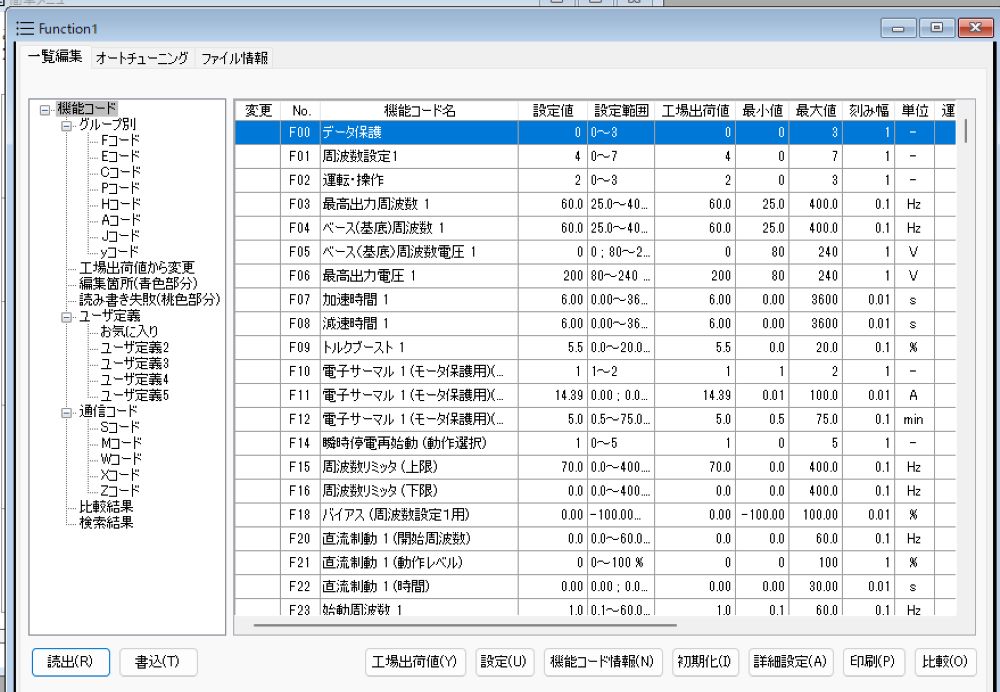
読出しが完了すれば・・・
先程の画面が表示されます!!
※もし・・・
変更があれば・・・
項目の変更に
*がチェックされます・・・
さて、製品が新品なので・・・
*が見つかりません・・・
当たり前ですが・・・
MAIN TOPIC SET UP WRITE 1

次は書込み編
機能コードを設定
まず・・・
例えで 1つ設定します。
F00 データ保護
設定値 初期 0
を・・・
設定値 1にします

1:データ保護有り、デジタル設定保護無し
を選択

選択・・・
確定すると・・・
変更に
*チェックマークが入ります。
次は、インバータ本体に書込みします。
MAIN TOPIC SET UP WRITE 2
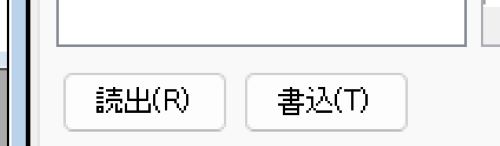
書込(T)の項目を選択
ボタンを押します。
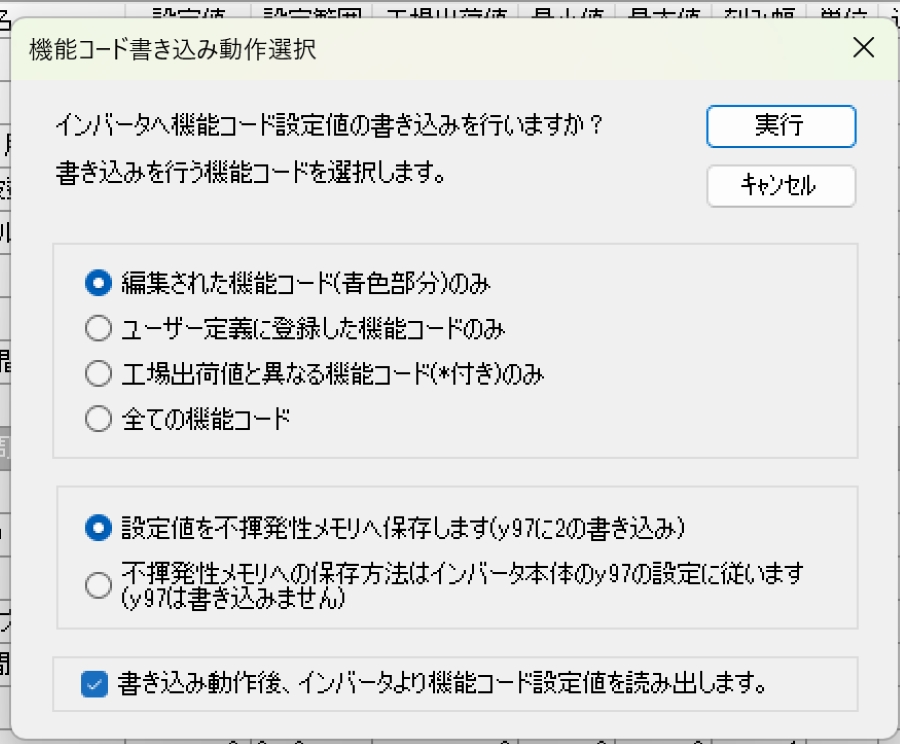
ボタンを押すと・・・
機能コード書き込み動作選択
の表示が現れます。
選択項目として
1つ目
編集された機能コード(青色部分)のみ
※初期値です。
2つ目
設定不揮発性メモリへ保存します(y97に2の書き込み)
※初期値です。
3つ目
※この項目は
初期値は、チェック無しです。
書き込み動作後、インバータより機能コード設定値を
読み出します。
※ここは、選択した方が、本当に
転送されているのか・・・
確認の為にチェックを入れた方が
無難です。
3項目を選択にチェックの確認
もしOKならば・・・
OKの項目を選択・・・
ボタンを押します。
MAIN TOPIC SET UP WRITE 3
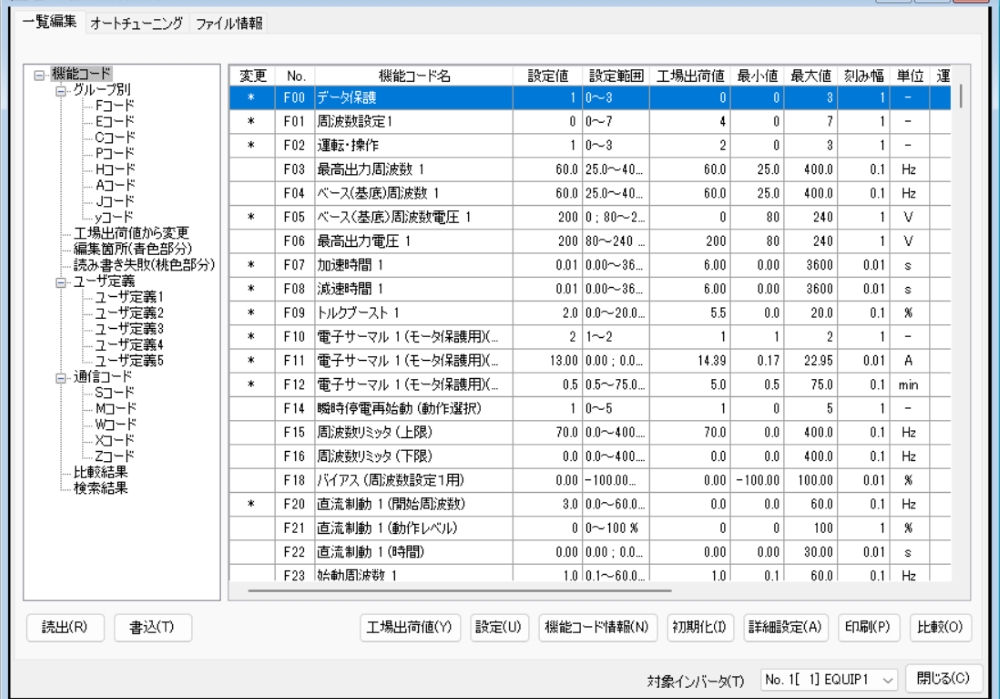
書込み中の表示
完了後・・・
一覧画面が表示されます。
以上で設定から
読出し
書込み
の操作方法でした。
かなり大雑把な説明で流れを説明しました。
参照
※今回変更した画面です・・・
BEFORE AND AFTER REPLACEMENT

交換前

交換後
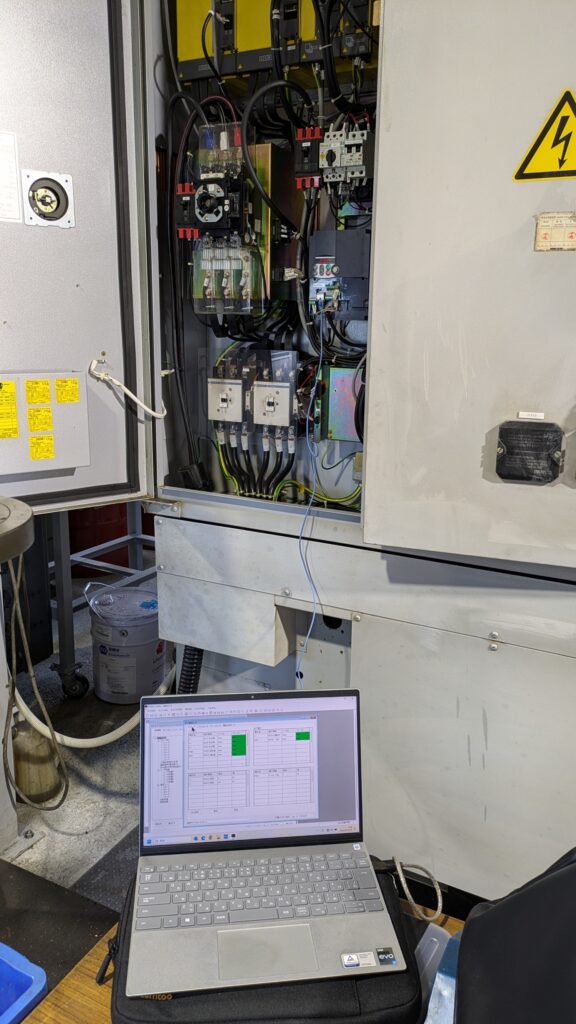
※ シンクロジックで無く
ソースロジックでした。
国内品では珍しいですね・・・
センサーやスイッチ
などの外部機器が
オンしたときの
入力端子から
電流が流れ出す入力形式で、
機器の信号端子
に接続します。
最後まで
ご覧頂ありがとうございます。


